产品
1、打开OrCAD Capture软件,新建一个元件库或者添加现有一个元件库,之后选中添加的库,右击选择New Part,如下图所示:
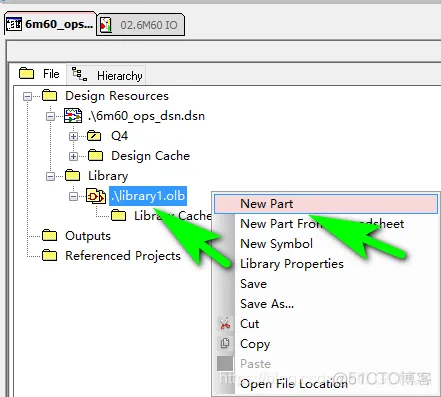
填写元件相关信息,如下图所示:
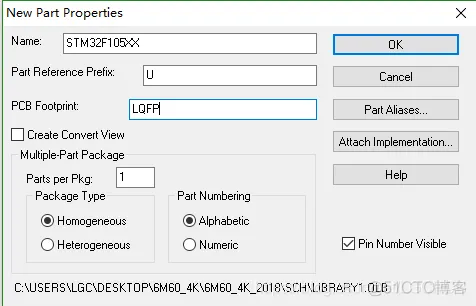
2.使用PinArray工具添加100个引脚,如下图所示:
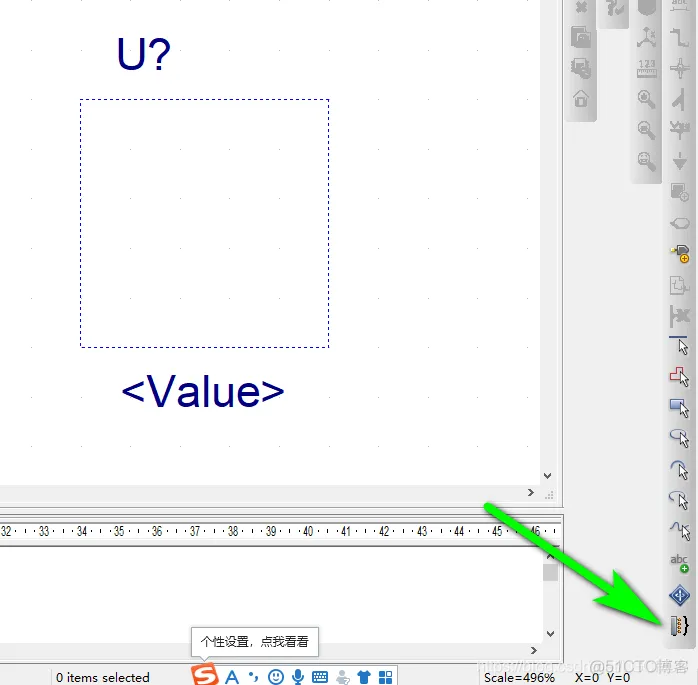

3、添加好100个引脚后的效果,如下图所示:
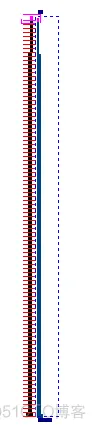
4.鼠标左键框选所有的Pin(注意不要选中框),右键选择Edit Properties编辑管脚属性,如下图所示:
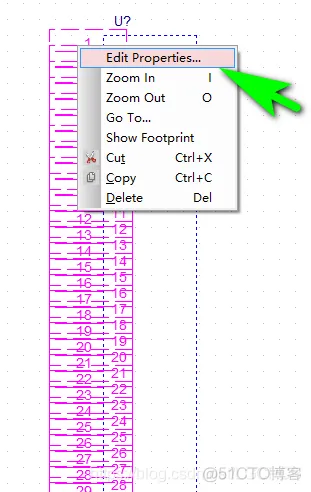
5、在Edit Properties编辑对话框下,点击空白位置进入全选状态,如下图所示:
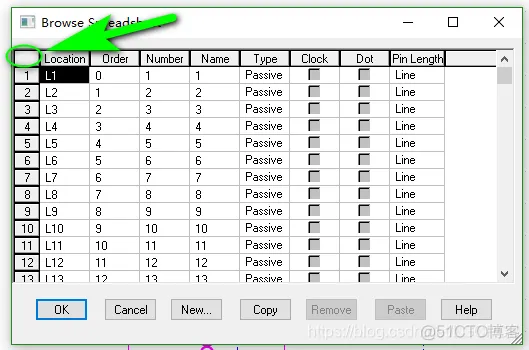
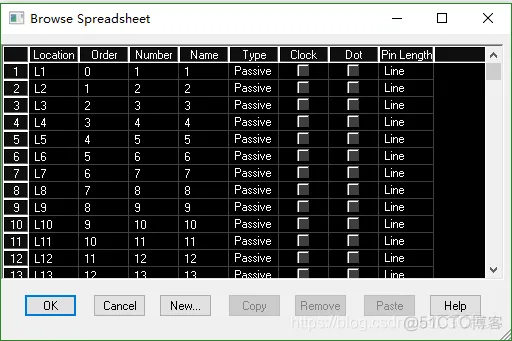
全选整个表格后,快捷键Ctrl+Ins,复制整个表格,然后打开Excel表格按快捷键Ctrl+V粘贴上述表格,然后编辑该表格。
**技巧提示:**先使用PDF编辑器将PDF格式的数据手册转成Word文档格式,然后再在Excel表格中进行修改和完善。
6、本例的器件为100个引脚,即Excel文件应该为100行,编辑完的Excel文件如下图所示:
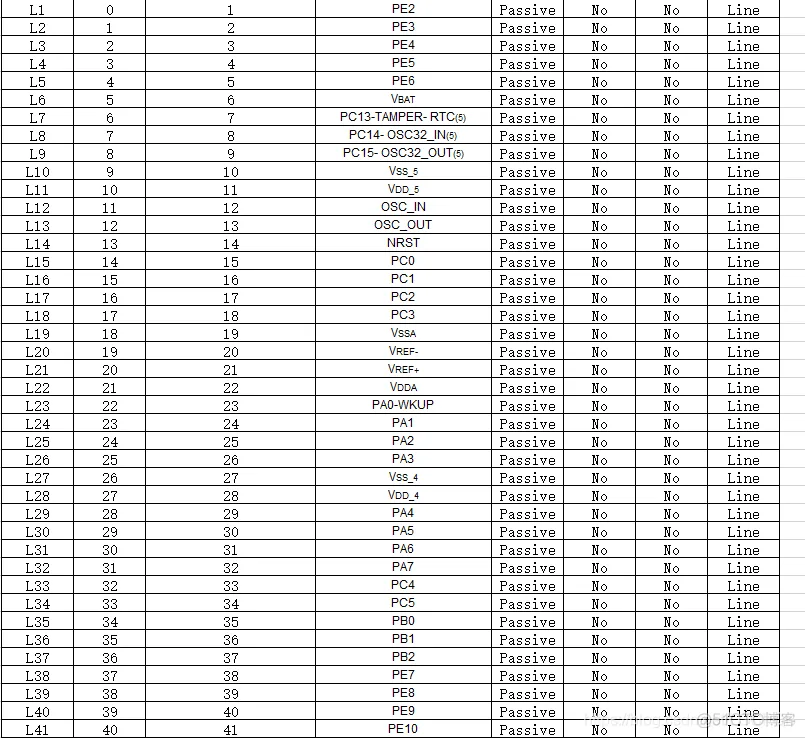
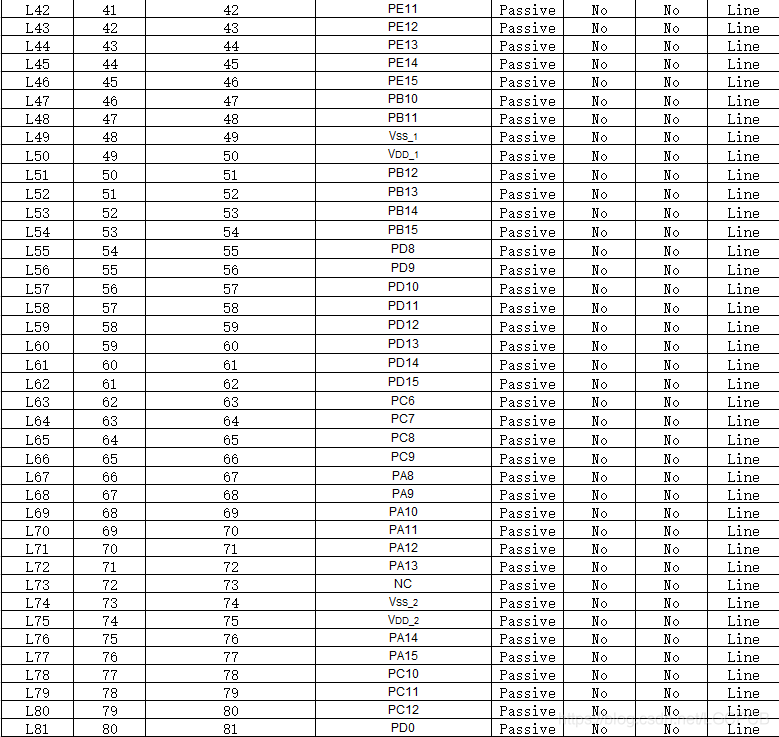
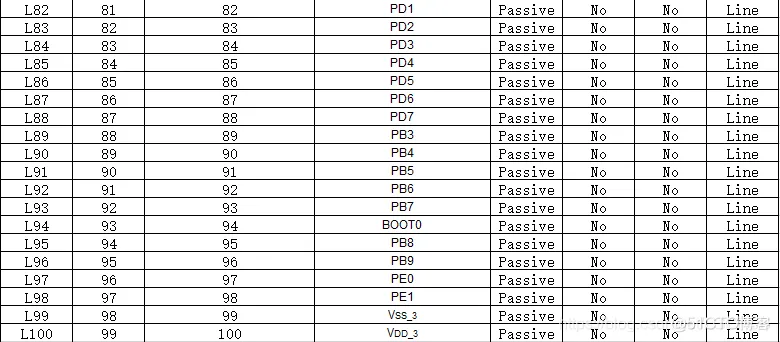
对Excel表格进行全选,按Ctrl+C进行复制,回到OrCAD中的Edit Properties编辑对话框,按Shift+Ins粘贴到Edit Properties编辑对话框中,然后确定即可。
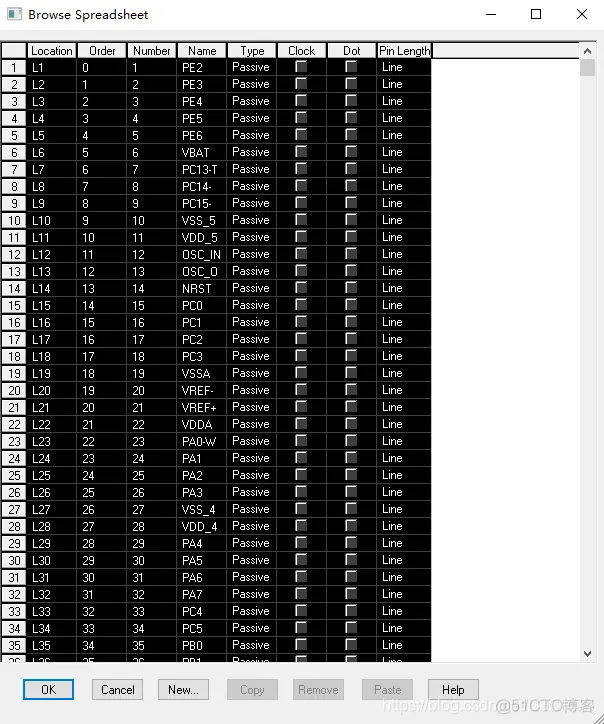
7.放置管脚后,在OrCAD中,调整Pin的位置即可(根据自己的风格调整Pin的位置),如下图所示:
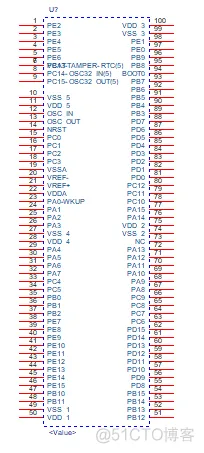
免责声明:本文系网络转载或改编,未找到原创作者,版权归原作者所有。如涉及版权,请联系删